在EXCEL中,除了常规的筛选及高级筛选功能,还有一个专门的筛选工具,它就是切片器,应用于超级表、透视表和透视图,用于动态显示数据,可谓是筛选神器。今天就以超级表为例,详细了解一下它吧。
首先,我们按下快捷键CTRL+T创建超级表,然后插入切片器。有两种插入方式供选择,一种是在插入选项卡右侧,另一种是在超级表设计选项卡的工具中点击,两者是一样的。
点击之后,会出来一个字段选择项,这里选择“部门”,这时点击其中的任何一个部门,超级表都会跟着动态变动,如果是高级别的版本,筛选器上还有一个复选项,可以多项选择,不过不要紧,借助CTRL键一样能够完成。在筛选器上有一个清楚筛选键,也就是清除筛选结果的意思,点击它就可以将之前的筛选取消掉。
如果要筛选多个字段呢?可以在插入切片器的时候选择多个字段,请注意,一个字段与切片器是一一对应的关系哦。这样,两个切片器可以分别控制了,就像是多个关键字排序一样。
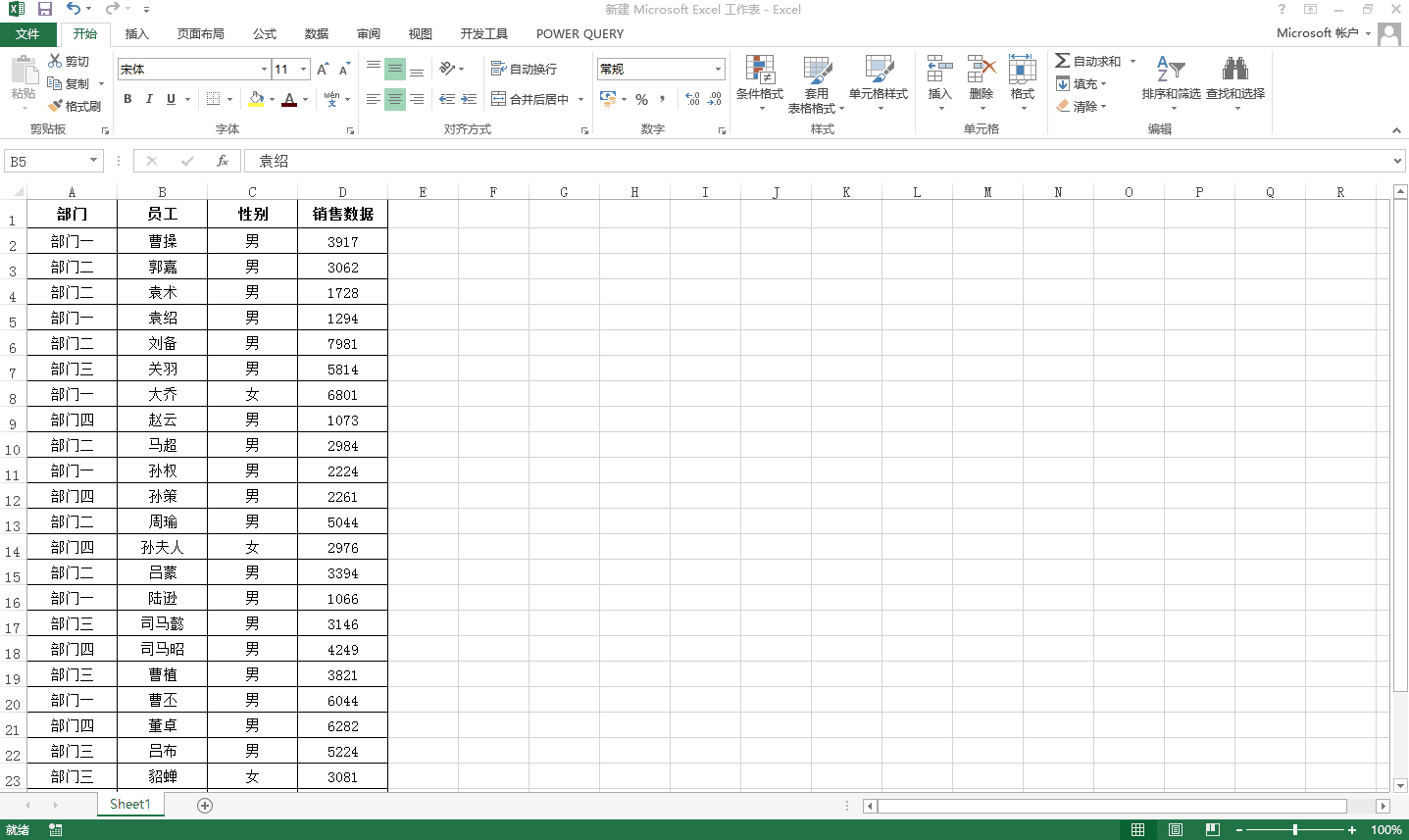
另外,可以对切片器的样式进行设置,上面有给定的几个样式可以快速设置。也可以设置其显示方式,如将按行显示改成按列显示。还可以将切片器的页眉(也就是切片器的标题)进行设置,比如将其设置成为不显示。然后将两个切片器放在一起,是不是看上去既美观又好用呢?






